Η επέκταση PUB εκχωρείται σε αρχεία που έχουν δημιουργηθεί στην εφαρμογή Microsoft Publisher. Για να διαβάσετε ή να εκτυπώσετε ένα αρχείο PUB χωρίς Microsoft Publisher, μετατρέψτε το αρχείο PUB σε μορφή PDF χρησιμοποιώντας ένα διαδικτυακό βοηθητικό πρόγραμμα και προβάλετε ή εκτυπώστε το PDF. Για να επεξεργαστείτε ένα αρχείο PUB χωρίς Microsoft Publisher, ανοίξτε το αρχείο χρησιμοποιώντας τη δωρεάν και ανοιχτού κώδικα εφαρμογή LibreOffice Draw.
Διαβάστε ή εκτυπώστε το αρχείο
Η μετατροπή ενός αρχείου PUB σε μορφή PDF σάς δίνει τη δυνατότητα να το προβάλετε και να το εκτυπώσετε σχεδόν σε οποιονδήποτε υπολογιστή ή λειτουργικό σύστημα. Αρκετοί ιστότοποι μετατρέπουν αρχεία PUB σε αρχεία PDF δωρεάν, μεταξύ των οποίων Online2PDF, Ζαμζάρ και PDFConvertOnline.
Το βίντεο της ημέρας
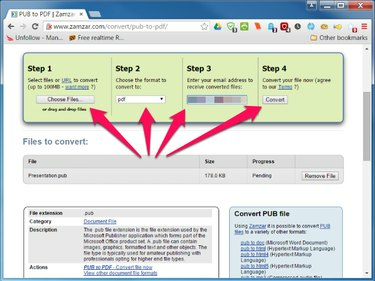
Κάθε ένας από αυτούς τους ιστότοπους λειτουργεί παρόμοια. Ανοίξτε τον ιστότοπο και ακολουθήστε τις οδηγίες βήμα προς βήμα. Πρέπει να επιλέξετε το αρχείο PUB και, ανάλογα με τον ιστότοπο, ίσως χρειαστεί να ορίσετε τη μορφή εξόδου σε PDF και να εισαγάγετε τη διεύθυνση email σας. Στη συνέχεια πατήστε το
Μετατρέπω ή Μετατροπή τώρα! κουμπί.Όταν ολοκληρωθεί η μετατροπή, ο ιστότοπος είτε πραγματοποιεί αυτόματη λήψη του αρχείου, είτε σας στέλνει ένα σύνδεσμο λήψης μέσω email είτε εκκινεί μια ιστοσελίδα που περιέχει τον σύνδεσμο λήψης.
Αυτοί οι ιστότοποι λειτουργούν καλά εάν το μόνο που χρειάζεται να κάνετε είναι να προβάλετε ή να εκτυπώσετε το αρχείο PUB. Αλλά το αρχείο PDF που έχει μετατραπεί δεν είναι επεξεργάσιμο όπως ένα κανονικό αρχείο PDF, ακόμα κι αν έχετε μια εφαρμογή που μπορεί να επεξεργαστεί αρχεία PDF.
Υπόδειξη
Ορισμένοι ιστότοποι, όπως το Zamzar, σας επιτρέπουν επίσης να μετατρέψετε αρχεία PUB σε άλλες μορφές, όπως το Microsoft Word. Αλλά ακόμη και σε άλλες μορφές, το αρχείο που έχει μετατραπεί ενδέχεται να μην είναι επεξεργάσιμο χρησιμοποιώντας κανονικές λειτουργίες κειμένου και μορφοποίησης.
Επεξεργαστείτε το Αρχείο
LibreOffice είναι μια σουίτα εφαρμογών ανοιχτού κώδικα παρόμοια με τη σουίτα Office της Microsoft. Το LibreOffice's Draw, έκδοση 4.0 και νεότερη, τόσο για Macintosh όσο και για Windows, μπορεί να ανοίγει και να επεξεργάζεται αρχεία Microsoft Publisher.
Υπόδειξη
Το LibreOffice προσφέρει επίσης μια φορητή έκδοση, η οποία μπορεί να εκτελεστεί σε Microsoft Windows χωρίς να ξεκινήσει πρώτα ένα κανονικό πρόγραμμα εγκατάστασης. Αυτό σημαίνει ότι μπορείτε να εκτελέσετε το LibreOffice στον υπολογιστή σας ή να αντιγράψετε το LibreOffice σε μια μονάδα flash USB και να το εκτελέσετε από άλλον υπολογιστή ακόμα και χωρίς δικαιώματα διαχειριστή.
Βήμα 1

Ανοίξτε το LibreOffice Draw, κάντε κλικ στο Αρχείο μενού και επιλέξτε Ανοιξε....
Βήμα 2
Περιηγηθείτε και επιλέξτε το αρχείο PUB για επεξεργασία και πατήστε το Ανοιξε κουμπί.
Υπόδειξη
Το LibreOffice έκδοση 4.0 και μεταγενέστερη ανοίγει αρχεία PUB που έχουν δημιουργηθεί στην έκδοση 2003 και νεότερη έκδοση του Microsoft Publisher. Για να ανοίξετε αρχεία PUB που δημιουργήθηκαν σε παλαιότερες εκδόσεις του Microsoft Publisher, ανοίξτε πρώτα το αρχείο στη Microsoft Publisher 2003 ή μεταγενέστερο, εάν το έχετε, και αποθηκεύστε το σε μορφή Microsoft Publisher 2003 πριν το ανοίξετε Κλήρωση LibreOffice.
Αποθηκεύστε το αρχείο σε εναλλακτικές μορφές
Το αρχείο PUB εισάγεται στο LibreOffice Draw ως ένα πλήρως επεξεργάσιμο έγγραφο. Ωστόσο, το αρχείο δεν είναι συμβατό με άλλα προγράμματα επεξεργασίας κειμένου, παρουσίασης ή σχεδίασης. μπορείτε να αποθηκεύσετε το εισαγόμενο αρχείο μόνο σε έναν από τους τύπους αρχείων μορφής σχεδίασης ODF (ODG, OTG ή FODG). Για να αποθηκεύσετε το έγγραφο σε μορφή διαφορετική από το ODF Draw:
Ανοίξτε το αρχείο PUB χρησιμοποιώντας το LibreOffice Draw.
-
Δημιουργήστε ένα έγγραφο σε μια άλλη εφαρμογή LibreOffice που υποστηρίζει τη μορφή στην οποία θέλετε να αποθηκεύσετε. Για παράδειγμα,
για αποθήκευση σε μορφή Microsoft Word, δημιουργήστε ένα νέο έγγραφο στο LibreOffice Writer.
Αντιγράψτε και επικολλήστε κάθε μεμονωμένο στοιχείο του σχεδίου (μεμονωμένα πλαίσια κειμένου, εικόνες και αντικείμενα) από το παράθυρο του LibreOffice Draw στο παράθυρο που περιέχει το νέο έγγραφο.
Μετά την αντιγραφή, κάθε μεμονωμένο στοιχείο μπορεί να επεξεργαστεί ξεχωριστά στο νέο έγγραφο και στη συνέχεια το έγγραφο μπορεί να αποθηκευτεί σε οποιαδήποτε μορφή που υποστηρίζεται από την επιλεγμένη εφαρμογή LibreOffice.



